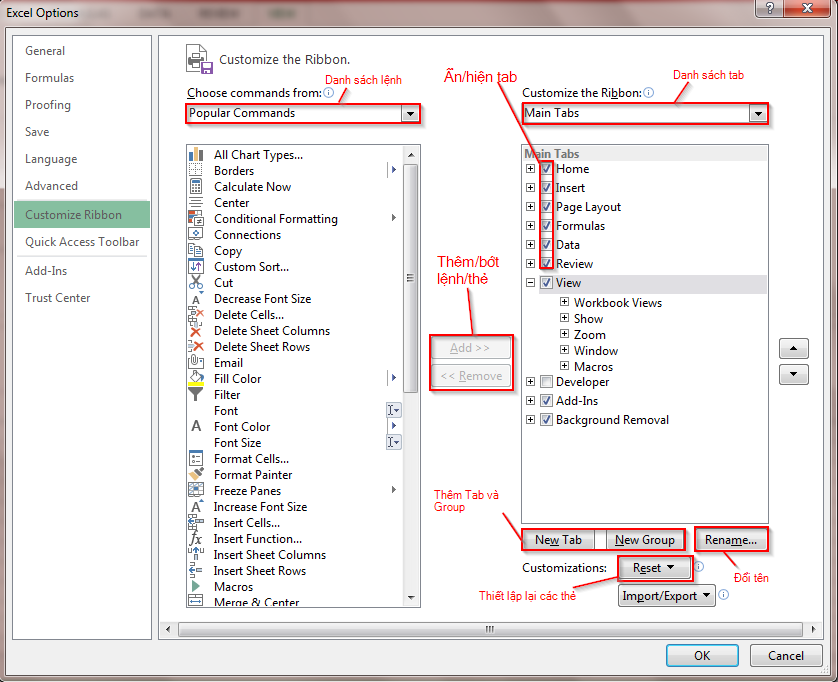Hướng dẫn quản lý thiết lập cơ bản với hộp thoại Excel Options
Làm thế nào để thay đổi những thuộc tính liên quan tới trang tính và sổ tính trong Excel? Với bài thi MOS, kĩ năng điều chỉnh và đặt thông tin là rất cần thiết. Bởi vậy, trong bài viết này hãy cùng Hocexcel.Online tìm hiểu cách để quản lý thiết lập cơ bản với hộp thoại Excel Options.
Xem nhanh
Hộp thoại Excel Options
Tại Backstage View, hộp thoại Excel Options hiện ra khi bạn ấn vào tùy chọn Options. Trong hộp thoại này các chức năng chia làm 10 nhóm:
General – Cung cấp các thiết lập về đặc điểm chung như hiển thị công cụ Mini, thay đổi dải màu sắc gia diện…
Formulas – Cung cấp các chức năng tính toán công thức, quản lý việc thực thi và điều khiển kiểm tra lỗi.
Proofing – Thiết lập chỉnh sửa và định dạng văn bản.
Save – Tùy chỉnh lưu trữ dữ liệu trong sổ tính.
Language – Thiết lập ngôn ngữ.
Advanced – Thiết lập các tùy chỉnh nâng cao như các chế độ chỉnh sửa, in ấn, chất lượng đồ họa, hiển thị, biểu đồ…
Customize Ribbon – Tùy chỉnh thanh Ribbon
Quick Access Toolbar – Tùy chỉnh thanh Quick Access
Add-Ins – Các chương trình, phần mềm bổ trợ Excel
Trust Center – Các thông tin về bảo mật, thiết lập bảo mật riêng tư

Tùy chỉnh thanh Ribbon
Thanh ribbon là nơi chứa các lệnh làm việc với Excel. Tùy chỉnh thanh Ribbon sẽ giúp bạn thêm bớt những thẻ cũng như các nhóm lệnh vào trong sổ tính nhằm giúp cho việc hiển thị được dễ dàng và tiện lợi nhất.
Để thu nhỏ thanh Ribbon:
- Ở bên phải thanh ribbon, click vào nút thu nhỏ thanh Ribbon.
Để hiển thị lại thanh Ribbon:
- Ở bên phải thanh ribbon đã thu nhỏ, click vào nút hiển thị thanh Ribbon.
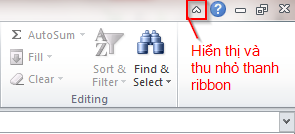
Để ẩn một tab trong Ribbon:
- Mở chức năng Customize Ribbon trong hộp thoại Excel Options. Tại danh sách Customize the Ribbon, chọn danh sách chứa tab muốn ẩn.
- Click vào ô vuông trước tab bạn muốn ẩn.
Để xóa một nhóm lệnh trong một tab:
- Mở chức năng Customize Ribbon trong hộp thoại Excel Options, tại danh sách Customize the Ribbon, chọn danh sách chứa tab muốn thay đổi.
- Trong danh sách các tab, mở rộng một tab bằng cách click vào ô chứa dấu cộng bên trái.
- Chọn danh sách nhóm muốn xóa khỏi tab rồi ấn Remove.
Để tạo một nhóm mới:
- Trong danh sách Customize the Ribbon, chọn Tab muốn thêm nhóm mới vào.
- Chọn New Group
- Đổi tên bằng cách ấn Rename.
Để thêm/xóa lệnh vào trong nhóm:
- Trong danh sách Customize the Ribbon, chọn nhóm muốn chỉnh sửa.
- Trong danh sách Choose commands from, chọn danh sách nhóm có chứa lệnh muốn thêm vào.
- Click vào lệnh muốn thêm, chọn
- Để xóa lệnh, chọn lệnh sau đó ấn OK.
Để tạo một tab mới:
- Trong danh sách Customize the Ribbon, chọn New Tab.
- Đổi tên cho Tab mới chọn bằng cách ấn Rename.
Để thiết lập lại một tab về mặc định:
- Trong danh sách Reset của Customize Ribbon, chọn Reset only selected Ribbon Tab
Để thiết lập lại toàn bộ thanh ribbon về mặc định:
- Trong danh sách Reset của Customize Ribbon, chọn Reset all customizations.
Làm việc với Quick Access Toolbar
Quick Access Toolbar hiển thị những công cụ hay được sử dụng nhất trong Excel. Trong bài thi MOS, việc tùy chỉnh thanh quick access không chỉ là yêu cầu mà còn là một cách hữu ích giúp các thao tác với sổ tính được thuận lợi hơn.
Để tùy chỉnh giao diện Quick Access Toolbar:
- Hiển thị hộp thoại Excel Options.
- Từ danh sách Choose Commands from trong chức năng Quick Access Toolbar, chọn nhóm câu lệnh thêm vào.
- Chọn câu lệnh mong muốn rồi chọn Add.
Để thay đổi vị trí Quick Access Toolbar:
- Hiển thị hộp thoại Excel Options
- Chọn Quick Access Toolbar
- Chọn Show Quick Access Toolbar below the Ribbon để đặt Quick Access Toolbar phía dưới thanh ribbon
Hoặc trên thanh Quick Access, click mũi tên Drop-down, chọn Show below the Ribbon.
Để thêm một nhóm vào Quick Access Toolbar:
- Tại nhóm muốn thêm, click chuột phải vào tên nhóm rồi chọn Add to Quick Access Toolbar.
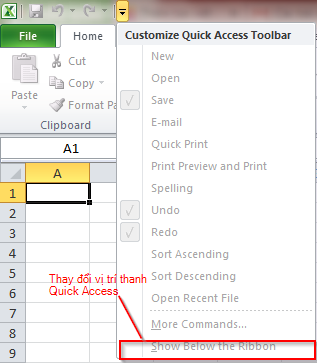
Chúc các bạn học tốt, và đừng quên rằng Backstage View còn hiển thị những chức năng mà một trong đó sẽ được Hocexcel.Online liệt kê ở bài viết tiếp theo: Hướng dẫn quản lý thông tin cơ bản của sổ tính trên tùy chọn Info.
Khóa học mới xuất bản